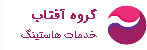کسانی که از هاست سی پنل استفاده میکنند ممکن است بخواهند میزان مصرف منابع سایت خود را در بازه های زمانی متفاوت بررسی کنند. در این مقاله نحوه مشاهده میزان مصرف منابع را در بازه های زمانی مختلف بررسی میکنیم.
بررسی میزان مصرف منابع سایت در سی پنل
برای اینکه بخواهید ا میزان مصرف منابع سایت آگاهی پیدا کنید ابتدا وارد هاست سی پنل خود شوید و از قسمت metrics روی گزینه CPU and Concurrent Connection Usage کلیک کنید.
در صفحه بعدی بر روی Details کلیک کنید. بعد از آن در صفحه جدیدی که باز شد از قسمت timeframe بازه زمانی مورد نظر خود را میتوانید انتخاب کنید و نمودارهای مصرف منابع خود را مشاهده نمایید.
۱- CPU Usage : میزان مصرف سی پی یو در سایت شما را نمایش می دهد.
۲- I/O Usage : مخفف Input / Output Usage می باشد که میزان خواندن/نوشتن اطلاعات سایت را از هارد دیسک بیان می کند. زمانی که کاربر درخواستی مانند باز کردن یک صفحه از سایت را دارد، این درخواست به دیتابیس سایت که در حافظه سرور قرار دارد، ارسال می شود که این میزان مصرف سرعت خواندن / نوشتن اطلاعات سایت است.
۳- IOPS : تعداد اعمال Read/Write در ثانیه است .
۴- Entry Processes : تعداد پردازش های ورودی به سایت در هر ثانیه می باشد. بطور مثال سایت شما در ثانیه ۱۰ بازدید کننده آنلاین دارد که هر کدام درخواست بازکردن ۱۰صفحه جداگانه را دارند،در این صورت میزان Entry Process ، برابر ۱۰۰ خواهد بود. در صورتیکه ۱۰ کاربر مذکور همگی درخواست بازکردن ۱ صفحه را داشته باشند میزان Entry Process برابر ۱۰ است.
۵- Physical Memory Usage : با عنوان میزان حافظه فیزیکی مورد استفاده سایت شناخته می شود.
۶- Number Of Processes : تعداد پردازش های موجود بر روی سایت را نمایش می دهد.
۷- Virtual Memory Usage : به میزان استفاده هر یوزر از حافظه مجازی گفته می شود و هنگامی مورد استفاده قرار میگیرد که سیستم عامل رم کافی برای پردازش های خود نداشته باشد. کمبود حافظه مجازی میتواند موجب خطاهای out of memory شود.در واقع از آن به عنوان یک رم موقتی استفاده می کنند. این کار به سیستم اجازه میدهد تعداد و میزان بیشتری از برنامهها و دادههای مربوط به آنها را اداره کند.
در این قسمت خط قرمز با توجه به اینکه از راهنمای کنار جدول مشاهده میکنید، میزان محدودیت شما تعریف شده و استفاده بیشتر از آن مقدار، باعث کندتر شدن سایت شما و عدم بارگذاری سایت خواهد شد که در صورتی که مشاهده کردید به این خط قرمز بسیار نزدیک شده اید لازم است تا با ارسال یک تیکت پشتیبانی سرویس خود را به پلن های با منابع بیشتر ارتقا دهید.خط سبز نشان دهنده ی میزان مصرف سایت شما می باشد. خط آبی هم به نام Faults میزان خطاهای رخ داده شده را نشان می دهد یعنی در این بازه های زمانی مد نظر سایت برای کاربر در دسترس نبوده است.